Jak usunąć pamięć podręczną czcionki w systemie Windows 10 /11
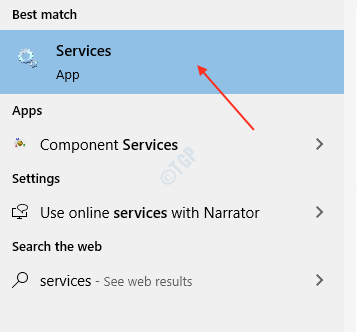
- 3124
- 146
- Maurycy Napierała
Pamięć podręczna czcionki to warstwa pamięci, w której przechowywany jest zestaw czcionek. Ułatwia prośby o czcionki przez różne aplikacje i zwiększa dostęp do nich. Pamięć podręczna czcionki umożliwia pobieranie wcześniej używanych danych czcionek. Czasami, nawet jeśli masz buforowane dane czcionek, istnieją szanse na uszkodzenie, a aplikacja korzystająca z pamięci podręcznej czcionki może nie działać prawidłowo i może zawieść program. Ten samouczek poprowadzi Cię, jak usunąć pamięć podręczną czcionki w systemie Windows 10.
Jak usunąć pamięć podręczną czcionki w systemie Windows 10
Bez korzystania z oprogramowania stron trzecich możemy ręcznie wyczyścić pamięć podręczną czcionki.
Krok 1: Otwarty Usługi App.
Naciskać Winkey i typ usługi.
Kliknij wynik wyszukiwania.
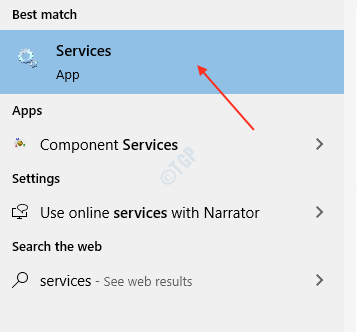
Krok 2: Szukaj Usługa pamięci podręcznej czcionki systemu Windows w ramach usług (lokalny).
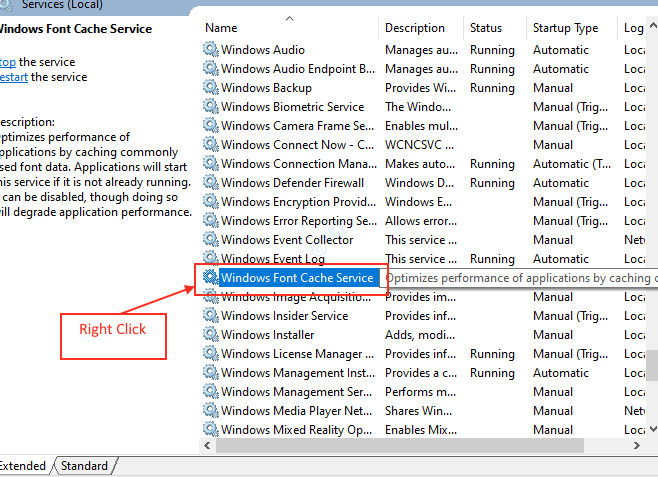
Kliknij prawym przyciskiem myszy i wybierz Nieruchomości.
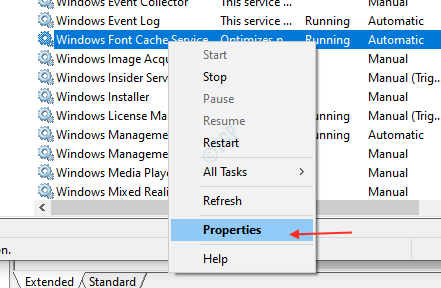
Krok 3: Raz Nieruchomości Otwiera się okno.
w Ogólny Tab, kliknij Zatrzymywać się poniżej statusu usługi.
Następnie wybierz Wyłączony z Typ uruchamiania Lista rozwijana.
Po zakończeniu kliknij Stosować I OK.
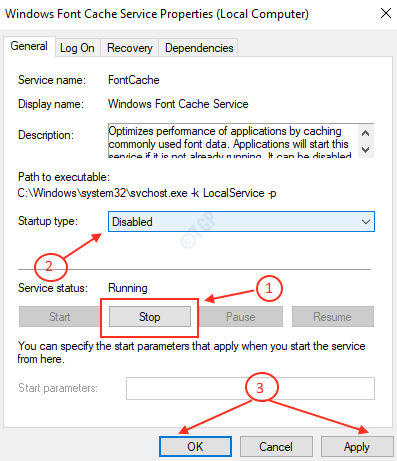
Krok 4: Po Usługa pamięci podręcznej czcionki systemu Windows jest zatrzymany i wyłączony, usuńmy przechowywaną pamięć podręczną czcionki.
Otwórz eksplorator plików, naciskając Winkey + e.
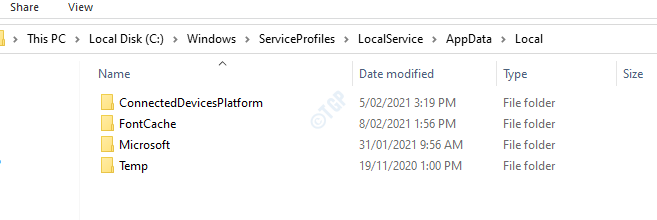
Krok 5: Przejdź do paska adresu w eksploratorze plików.
Przejdź na następującą ścieżkę
- C:
- Okna
- ServiceProfiles
- Usługa lokalna
- Dane aplikacji
- Lokalny
Notatka: Jeśli Windows poprosi Cię o udzielenie pozwolenia jako administrator, zaakceptuj to i kontynuuj.
Następnie kliknij dwukrotnie Fontcache Folder i usuń cały plik pamięci podręcznej czcionki, z wyjątkiem folderu „Czcionki”.
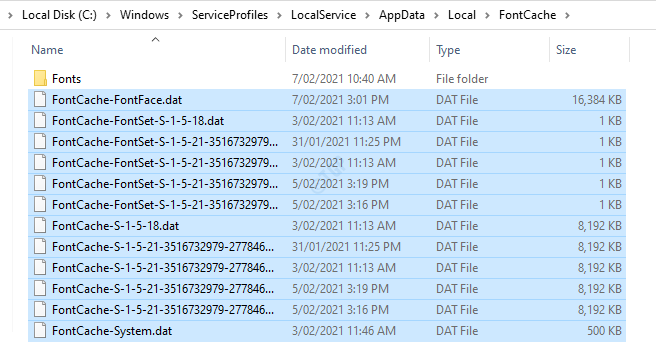
Krok 6: Otwórz folder „Czcionki”, wybierając go i naciskając Wchodzić.
Następnie usuń pliki obecne w tym folderze.
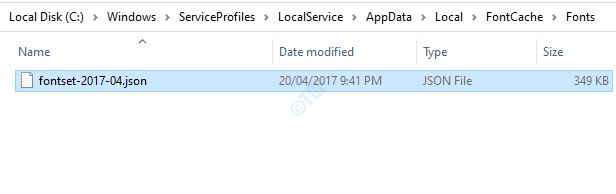
Krok 7: Po usunięciu wszystkich niezbędnych plików pamięci podręcznej czcionki z folderów musisz włączyć Usługa pamięci podręcznej czcionki systemu Windows.
Otworzyć Usługi aplikacja i przejdź do Właściwości serwisu pamięci podręcznej czcionki systemu Windows klikając prawym przyciskiem myszy Usługa pamięci podręcznej czcionki systemu Windows.
Wybierać Automatyczny z listy rozwijanej Typ uruchamiania.
Kliknij Stosować.
Po kliknięciu Zastosuj status usługi Początek przycisk staje się aktywny.
Kliknij Początek a następnie kliknij OK Jak pokazano na poniższym obrazku.
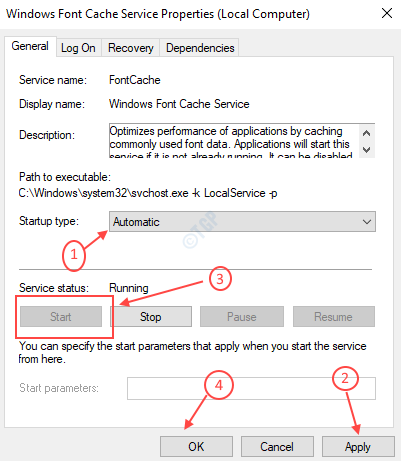
W ten sposób wyraźna pamięć podręczna czcionki, gdy jakakolwiek aplikacja zostanie zdenerwowana z powodu uszkodzonej pamięci podręcznej czcionki.
Mam nadzieję, że ten artykuł uznałeś za pomocny.
Dzięki!
- « Jak zapisać przechwycone zrzuty ekranu na OneDrive automatycznie w systemie Windows 10
- Jak przesunąć domyślne foldery (takie jak pulpit lub pobieranie) na inny dysk w systemie Windows 10 »

